게임을 플레이하는 동안 Windows 10 PC에서 Minecraft LAN이 작동하지 않는 문제가 표시됩니까? 그렇다면 일반적으로 발생하며 이 문서에 나열된 솔루션으로 해결할 수 있으므로 걱정할 필요가 없습니다.
Minecraft는 꽤 유명하고 오래된 게임입니다. 그러나 때때로 게임을 하는 동안 특정 문제가 발생할 가능성이 높습니다. 예를 들어, 다음과 같은 문제에 직면했을 때 Minecraft는 LAN에 연결할 수 없습니다, 플레이어는 게임을 플레이하기 위해 서로 연결을 설정할 수 없습니다. 그러나 플레이어의 인터넷 연결에는 영향이 없습니다.
Minecraft 게임에서 LAN이 작동하지 않는 오류가 발생하는 경우 이 게시물이 매우 도움이 될 수 있습니다. 이 기사를 통해 Minecraft LAN이 표시되지 않는 문제를 해결하기 위한 다양한 문제 해결 방법에 대해 논의할 것입니다.
그러나 그들로 건너 뛰기 전에 먼저 LAN이 Minecraft 문제를 작동하지 않는 주요 원인을 살펴 보겠습니다.
"Minecraft LAN이 작동하지 않음" 오류의 원인은 무엇입니까?
이 갑작스러운 문제의 원인이 무엇인지 궁금하다면 일반적인 이유는 다음과 같습니다.
- 오래되었거나 결함이 있는 네트워크 드라이버.
- 모든 게임용 컴퓨터가 동일한 네트워크에 있지 않습니다.
- Windows Defender 방화벽이 Minecraft 게임을 차단하고 있습니다.
- 너무 많은 모드로 Minecraft를 플레이하고 있습니다.
- 다른 이유들.
LAN이 Minecraft 문제에서 작동하지 않는 경우 권장되는 솔루션
오래되거나 결함이 있는 네트워크 드라이버는 LAN Minecraft가 작동하지 않는 가장 큰 이유 중 하나입니다. 따라서 문제를 해결하려면 Bit Driver Updater를 통해 드라이버를 업데이트하는 것이 좋습니다. 이 소프트웨어는 한 번의 클릭으로 자동 드라이버 업데이트를 수행할 뿐만 아니라 컴퓨터의 안정성과 성능을 크게 향상시킵니다. 이 놀라운 프로그램을 다운로드할 수 있는 링크가 있습니다.

Windows 10에서 Minecraft LAN이 작동하지 않는 문제를 해결하는 방법
다음은 Windows 10에서 Minecraft LAN 서버가 표시되지 않는 오류를 수정하는 데 사용할 수 있는 방법입니다.
1. Windows 방화벽 확인
때때로 Windows Defender 방화벽 또는 타사 방화벽이 Minecraft 게임을 방해하여 차단할 수 있습니다. 이로 인해 LAN Minecraft가 Windows PC에서 작동하지 않을 수 있습니다. 귀하의 것인지 먼저 확인하는 방법 윈도우 방화벽 그것이 문제의 원인이며 두 번째로, 그렇다면 무엇을 할 수 있습니까?
- 먼저 제어판에서 Windows Defender 방화벽으로 이동합니다.
- 다음으로 표시된 옵션을 클릭합니다. "Windows Defender 방화벽을 통해 기능에 대해 앱을 허용합니다."
- 그러면 확인해야 하는 새 창이 열립니다. "javaw.exe" 확인란이 선택되어 있는지 여부.
- 그렇지 않은 경우 상단의 설정 변경 버튼을 클릭하여 확인란을 선택합니다.
- 또한 다른 확인란이 있는 경우 "javaw.exe" 개인 상자 및 공개 상자와 함께 항목.
- 또한 Java (TM) Platform SE Binary 및 Minecraft.exe 옆의 확인란을 선택해야 합니다.
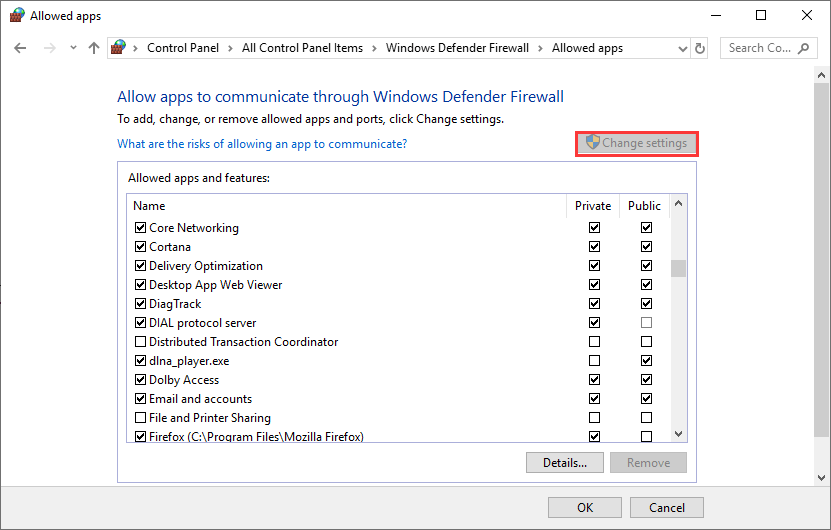
이것은 Minecraft 문제에서 LAN이 작동하지 않는 문제를 수정해야 하며 그렇지 않은 경우 다음 수정 사항으로 넘어갑니다.
더 읽어보기: Discord 화면 공유 오디오가 작동하지 않는 문제를 해결하는 방법 [해결됨]
2. 잠재적인 문제 확인
Minecraft LAN이 작동하지 않는 이유를 확인하려면 다음을 확인하세요.
A.) 모든 게임용 컴퓨터가 동일한 네트워크에 있습니까?
이것은 다음과 같은 오류가 발생할 때 수행하는 간단한 단계입니다. "마인크래프트 LAN이 작동하지 않습니다." 친구들과 게임을 하려면 모든 게임용 컴퓨터를 하나의 네트워크에 연결해야 합니다.
이를 다시 확인할 수 있으며 이것이 문제로 판명되면 동일한 네트워크에 대한 연결을 다시 설정하십시오.
B.) 모든 게이머가 동일한 버전의 Minecraft를 실행하고 있습니까?
다시 한 번 Minecraft LAN을 통해 실행하면 오류가 표시되지 않는 경우 다른 참가자가 사용하는 다양한 게임 버전 때문일 수 있습니다.
이전 버전을 실행 중이고 다른 사용자가 최신 버전의 Minecraft 게임을 사용 중인 경우 위에서 언급한 오류가 발생할 가능성이 있습니다.
버전 세부 정보를 변경하려면 다음 경로를 사용할 수 있습니다.
Minecraft Launcher > 프로필 편집 > 버전 사용(드롭다운 메뉴에서).
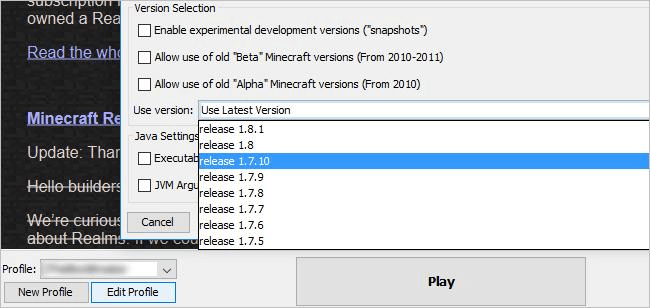
이제 수동으로 다른 사람들이 사용하던 버전으로 변경하고 오류를 한 번에 해결할 수 있습니다.
C.) 모든 참가자가 동일한 IP 주소를 가지고 있습니까?
Minecraft가 LAN에 연결할 수 없음 오류가 발생하는 또 다른 가능한 시나리오는 실수로 사용자가 유선 및 무선 연결에 동시에 연결된 경우입니다.
이로 인해 컴퓨터가 둘 이상의 IP 주소를 갖게 됩니다. 따라서 IP 주소 변동이 발생하여 게임 경험을 방해하지 않도록 단일 유형의 연결에 연결하십시오.
3. 직접 연결 시도
위의 방법으로 Minecraft LAN이 작동하지 않는 문제가 해결되지 않으면 직접 연결 방법이 도움이 될 수 있습니다.
IP 주소와 게임 포트 번호를 수동으로 입력하여 직접 연결이 가능합니다.
게임 포트 번호를 얻는 방법이 궁금하십니까? 알아 보려면 미리 읽으십시오.
- Minecraft를 실행하고 화면 하단에서 게임 포트 번호를 찾습니다.
시스템의 IP 주소는 쉽게 얻을 수 있으며 아직 익숙하지 않은 경우 IP 주소를 찾는 방법은 다음과 같습니다.
- 명령 프롬프트를 엽니다.
- 유형 "ipconfig" 새 창에서 Enter 키를 누릅니다.
- 연결된 네트워크의 IPv4 주소를 기록해 둡니다.
마지막으로 아래 단계를 사용하여 직접 연결 옵션을 사용합니다.:
- 멀티플레이어 옵션을 선택하고 컴퓨터에서 직접 연결을 클릭하여 LAN에 연결합니다.
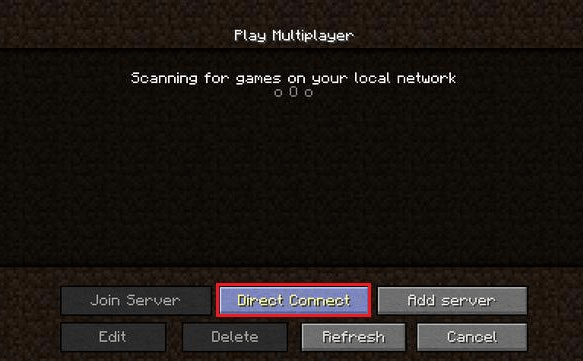
- IPv4 주소와 게임 포트 번호를 콜론으로 구분하여 입력합니다.
이렇게 하면 원하는 결과를 얻는 데 도움이 됩니다.
4. 네트워크 드라이버 업데이트(권장)
이제 이것은 오래된 드라이버가 대부분 PC 성능 및 게임 오류와 관련된 일반적인 문제로 이어진다는 것은 분명합니다. 오래되고 누락된 드라이버는 PC 속도를 저하시킵니다. 충돌 및 정지 문제, 그리고 물론 Minecraft LAN은 기능적 문제가 아닙니다.
장치 드라이버는 하드웨어 또는 외부 프로그램과 컴퓨터의 운영 체제 간에 결합을 형성하는 특정 유형의 소프트웨어입니다. 당연히 장치 드라이버에 오류가 발생하면 게임, 하드웨어 장치, 오디오 및 비디오 시스템이 오작동하기 시작합니다.
따라서 전문가는 장치 드라이버를 항상 최신 상태로 유지하는 것이 좋습니다.
시스템 드라이버는 타사를 설치하여 자동으로 업데이트할 수 있습니다. 드라이버 업데이트 소프트웨어 기존 드라이버의 상태를 확인하기 위해 스캔을 시작할 수 있고 오래된 드라이버를 감지하는 경우 소프트웨어를 사용하면 자동으로 최신 호환 정품 드라이버를 온라인에서 찾아 귀하의 컴퓨터에 설치합니다. 체계.
이 작업을 수행하는 데 사용할 수 있는 가장 안정적인 드라이버 업데이트 도구 중 하나는 Bit Driver Updater입니다. 아래는 사용 방법입니다.
- 아래의 다운로드 버튼을 클릭하여 Bit Driver Updater 프로그램을 다운로드하고 설치하십시오.

- 프로그램의 홈 화면에서 "드라이버 스캔" 버튼을 클릭하여 오래되고 누락되거나 결함이 있는 장치 드라이버 목록을 가져옵니다.
- 드라이버 문제 목록이 표시되면 업데이트하려는 드라이버 옆에 있는 "지금 업데이트" 버튼을 클릭합니다.

5. 바이러스 백신 프로그램 비활성화
그만큼 바이러스 백신 소프트웨어 맬웨어, 해커 및 수많은 온라인 사이버 위협으로부터 안전합니다. 그러나 때로는 PC의 바이러스 백신 솔루션이 고통과 문제의 원인이 될 수 있습니다.
바이러스 백신 솔루션은 때때로 PC의 정상적인 성능을 방해하고 시스템 시작 및 게임에 문제를 일으킬 수 있습니다. Minecraft가 LAN에 연결할 수 없는 경우 바이러스 백신 프로그램을 일시적으로 비활성화하여 문제가 해결되는지 확인할 수 있습니다.
이 특정 트릭이 효과적인 것 같으면 시스템에서 특정 바이러스 백신 도구를 제거하고 시스템을 보호하기 위해 더 호환되는 프로그램을 설치해 볼 수 있습니다.
6. AP 격리 비활성화
Minecraft LAN이 작동하지 않는 문제를 수정하는 이 방법은 Wi-Fi에 연결되어 있을 때만 가능합니다. 액세스 포인트 격리는 일부 라우터의 보안 기능입니다.
이 특정 보안 기능이 활성화되면 무선 네트워크에 연결된 장치가 서로 직접 통신하는 것을 방지합니다. 따라서 귀하의 컴퓨터는 다른 게이머의 시스템과 통신하지 못합니다.
따라서 Wi-Fi 라우터에서 이 보안 기능이 활성화되어 있는지 확인할 수 있습니다. 그렇다면 비활성화하고 문제가 완전히 해결되었는지 확인하십시오.
더 읽어보기: 최신 설치 호스트란 무엇이며 해결 방법은 무엇입니까?
7. 모드 없이 마인크래프트를 플레이해보세요
Minecraft LAN이 작동하지 않는 문제를 해결하기 위한 다음 제안은 Mod를 사용 중인 경우 비활성화하는 것입니다. 모드는 플레이어가 게임에서 다르게 보이도록 하지만 때로는 갑작스러운 문제 뒤에 있을 수 있습니다.
8. 네트워크 검색 활성화
Minecraft LAN이 표시되지 않는 문제를 해결하는 또 다른 궁극적인 솔루션은 Minecraft가 브로드캐스트를 들을 수 있도록 네트워크 검색을 활성화하는 것입니다.
- 제어판을 열고 네트워크 및 공유 센터로 이동합니다.
- 클릭 "고급 공유 설정 변경."
- "네트워크 검색 켜기" 개인 탭 아래에 있는 기능입니다.
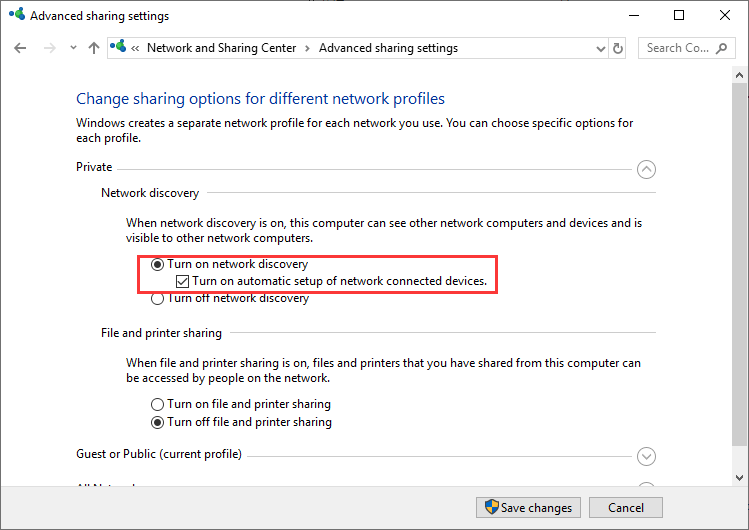
Windows 10에서 Minecraft LAN이 작동하지 않는 문제: 해결됨
이것으로 Minecraft LAN이 작동하지 않는 문제에 대한 기사를 마무리합니다. LAN Minecraft가 작동하지 않는 문제를 처리하는 데 유용한 위에서 제안한 방법 중 일부를 찾았기를 바랍니다.
효과가 없는 것 같으면 Minecraft 게임을 제거했다가 다시 설치하면 궁극적으로 이 문제를 해결할 수 있습니다.
더 많은 방법을 알고 있거나 아래 의견 섹션에 다른 제안이나 아이디어가 있으면 알려주십시오.